Πώς να Αναβαθμίσετε εύκολα τον Firefox σε 3.5 (και στη μελλοντική έκδοση) στο Ubuntu
Έχετε ποτέ απογοητευτεί όταν το Mozilla κυκλοφορεί ένα καινούργιο build για το λογισμικό του (ειδικά το Firefox) και εξακολουθείτε να έχετε κολλήσει στην προηγούμενη παλαιότερη έκδοση, απλά επειδή το Ubuntu δεν (και δεν σκοπεύει) να προσθέσει τη νεότερη έκδοση των πακέτων λογισμικού στο αποθήκη?
Η αλήθεια είναι ότι το Ubuntu δεν ενημερώνει τις αποθήκες του για νεότερη έκδοση πακέτων λογισμικού, με εξαίρεση τις διορθώσεις ασφαλείας, μέχρι την επόμενη έκδοση του Ubuntu. Για παράδειγμα, η προεπιλεγμένη έκδοση του Firefox για το Ubuntu Jaunty είναι το Firefox 3.0 και δεν θα αναβαθμιστεί στο Firefox 3.5 τουλάχιστον μέχρι το Ubuntu 9.10. Στις περισσότερες περιπτώσεις, ειδικά όταν πρόκειται για προγράμματα περιήγησης και διάφορες εφαρμογές Web, είναι πάντα προτιμότερο να αναβαθμιστεί η νέα έκδοση χάρη στα νέα χαρακτηριστικά και τη βελτίωση της ασφάλειας. Αυτό είναι όπου Ubuntuzilla μπαίνει στο παιχνίδι.
Το Ubuntuzilla είναι μια δέσμη ενεργειών Python που ελέγχει το σύστημά σας για το λογισμικό Mozilla (Firefox, Thunderbird ή Seamonkey) και τις ενημερώνει στην τελευταία έκδοση του Mozilla server. Έρχεται επίσης με έναν ελεγκτή ενημέρωσης που εκτελεί περιοδικά αυτόματους ελέγχους και ενημερώσεις για να διατηρεί το σύστημά σας ενημερωμένο με πιθανές αλλαγές στον ιστότοπο Mozilla και στους διακομιστές έκδοσης.
Εγκαταστήστε το Ubuntuzilla
Κάντε λήψη του αρχείου deb στην επιφάνεια εργασίας σας. (Οι χρήστες 64-bit πηγαίνουν σε αυτόν τον ιστότοπο και κατεβάζουν το πακέτο ubuntuzilla-xxx-0ubuntu1-amd64.deb .)
Κάντε διπλό κλικ στο αρχείο deb για να φορτώσετε το γραφικό πρόγραμμα εγκατάστασης. Κάντε κλικ στο Install Package για να το εγκαταστήσετε στο σύστημά σας.

Εκτέλεση του Ubuntuzilla
Αφού ολοκληρώσετε την εγκατάσταση, κλείστε όλες τις εμφανίσεις του Firefox (αν χρησιμοποιείτε το Thunderbird ή το SeaMonkey, κλείστε το επίσης).
Ανοίξτε ένα τερματικό ( Εφαρμογές -> Αξεσουάρ -> Τερματικό ) και πληκτρολογήστε
ubuntuzilla.py
Θα σας προτρέψει τώρα να κάνετε μια σειρά ερωτήσεων:
Η πρώτη ερώτηση είναι να ρωτήσετε αν θέλετε να κάνετε αναβάθμιση στην πιο πρόσφατη έκδοση του Firefox. Δεν υπάρχει αμφιβολία ότι η απάντηση είναι « y ».

Το επόμενο βήμα είναι να επιλέξετε τη γλώσσα για τον Firefox σας.

Στη συνέχεια, θα προχωρήσει η λήψη και εγκατάσταση της τελευταίας σταθερής εγκατάστασης του Firefox στο σύστημά σας.
Στο τέλος της εγκατάστασης, θα σας ρωτήσει αν θέλετε να προγραμματίσετε έναν περιοδικό έλεγχο της τελευταίας έκδοσης του λογισμικού.

Κατάργηση του Firefox
Για κάποιους λόγους που δεν είστε ευχαριστημένοι με την τελευταία έκδοση του Firefox και θέλετε να αλλάξετε την προηγούμενη έκδοση, μπορείτε εύκολα να καταργήσετε την πιο πρόσφατη έκδοση, εκτελώντας την ακόλουθη εντολή στο τερματικό:
ubuntuzilla.py -ααφαιρέσετε -p firefox
Το Firefox 3.0 θα αποκατασταθεί στο σύστημά σας.



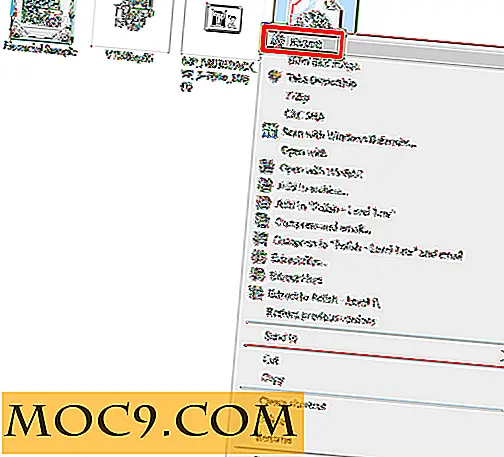
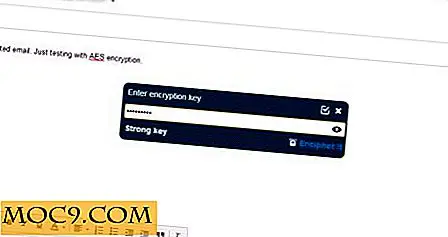
![Τεράστια λίστα ενημερωμένων προγραμμάτων λογισμικού για να διατηρήσετε τον υπολογιστή σας μέχρι την ημερομηνία [Windows]](http://moc9.com/img/FileHippo-Update-Checker1.png)
![Αποκτήστε 46% έκπτωση από τη φωτογραφική μηχανή Lytro Illum [Προσφορές MTE]](http://moc9.com/img/mtedeals-100815-lytro-illum-camera.jpg)
